こんにちは、MacBook初心者のmatuです。
ノートPCといっても、CPU、GPU、画面サイズ、リフレッシュレート、色域などスペックが細かく異なりどのノートPSがぴったりなのか判断するのはなかなか難しいところ。
そこで、今回は高いブランド力、美しいデザインが特徴のノートパソコン「MacBook Air 2020(intel)」の紹介です。
2020年に発売された、MacBook Airはシザー型キーボードを採用。CPUがCore i3のメモリ8GB、ストレージは256GBとなっている標準モデルは税別104,800円という低価格設定。
上位は、Core i7が採用されいますが、ネット閲覧や動画配信の用途なら十分なスペックです。
本記事では、「MacBook Air 2020(intel)」を半年間使ってわかった感想とメリット・デメリットについて紹介していきます。
この記事を最後までご覧いただき、購入検討の参考にしていただけると嬉しいです。
MacBook Air 2020(Intel)概要

2020年モデルではクアッドコアのCore i5、Core i7を採用。プロ並みの動画・写真編集が目的でなければ十分使える処理性能を備えているスタンドのノートPCです。
ほこりが入りにくい、シザー構造のキーボードを採用し、1mmのキーストロークが確保され、快適で安定した打鍵感。
データの保存量であるストレンジは、256GBが標準装備となってはいますが、大量のデータを保存したい方はオプションで「512GB・1TB・2TB」の選択が可能です。
デザインはシンプルで、リーズナブルなエントリーMacとしてコスト性能は抜群なので、はじめてMacBookを求めてる方にぴったりなノートPCとなっています。
MacBook Air 2020と2019の違い
ここでは、最新のMacBook Airが前モデルと、どういった点が進化したのかについての違いを紹介していきます。
主な違いは下記の通りとなっています。
- CPU性能は約2倍(2020年モデルがCore i7の場合)
- キーボードは、バタフライ構造のキーボードから、シザー構造のMagic Keyboardへと変化
- 打ちやすいシザー構造のキーボード
MacBook Air のキーボードは2019年モデルまでバタフライ構造を採用。2020年発売のMacBook Airからは、シザー構造のMagic Keyboardを採用しています。
打鍵感は、ペタペタした感触ではなく、カタカタといった機械音で強く打ち込むことができる。キーの隙間にホコリが入りにくい構造で故障しにくくなっています。
また、ファンクションキー は、MacBook ProにはあるTouch Barは非搭載ではあるものの「大きなトラックパッド」を採用していので、わざわざマウスを使わずとも作業を完結させることができます。
MacBookAir 2020のスペックと外観
ここでは、MacBookAir 2020のスペックと外観について紹介していきます。
スペックについて
今回、購入したMacBookAir 2020は下位モデル。開封前に、気になるスペックを簡単に紹介していきます。

| MacBookAir 2020 | |
| 本体色 | スペースグレイ/ゴールド/シルバー |
| ディスプレイ | Retinaディスプレイ |
| 解像度 | 2,560 x 1,600ピクセル |
| CPU(プロセッサ) | Core i3(2コア、1.1~3.2GHz) |
| グラフィックス | Intel Iris Plus Graphics |
| ストレージ | PCIe SSD 256GB(最大2TB) |
| メモリ | 3,733MHz LPDDR4Xメモリ 8GB(最大8GB) |
| バッテリー | 49.9Whリチウムポリマーバッテリー |
| バッテリ駆動時間 | Web:閲覧時最大11時間/Apple TV:最大12時間 |
| インターフェイス1 | Thunderbolt 3×2、IEEE 802.11ac無線LAN、Bluetooth 5.0、720p FaceTime HDカメラ |
| インターフェイス2 | ステレオスピーカー、3マイクアレイ、3.5mmヘッドフォンジャック |
| サイズ(幅×奥行き×高さ) | 304.1×212.4×16.1mm |
| 重量 | 1.29kg |
外観について
MacBook Air 2020の外観は、シルバーカラーのアルミニウム素材を採用。

天面には、Appleのロゴが印字され、四隅の角が丸いデザインは収納や持ち運びがしやすいです。

裏面には、滑り止めの役目を果たす底面ゴムは配置されています。

側面の左側には、インターフェース(Thunderbolt 3(USB-C)ポート)が2つ配置されています。
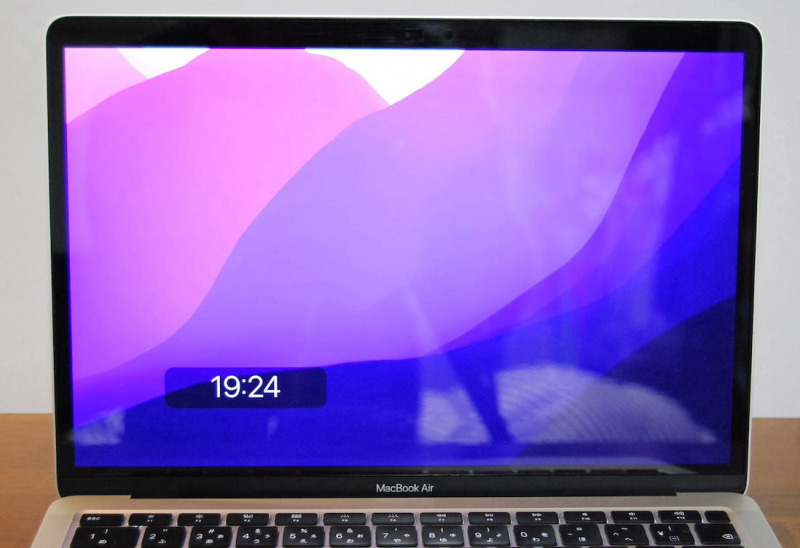
画面サイズが13.3インチの液晶は、iPhoneと同じ「Retinaディスプレイ」を採用。

キーボードは、12個のファンクションキー、4つの矢印キーがあるバックライト仕様のMagic Keyboardを採用。本体の重さは、1.29kgと同じサイズのノートパソコンの中では軽い分類に入ります。
MacBook Air 2020レビュー
Windowsを利用者がMacBookAirを購入して分かったこと
Windowsを25年間利用して感じたMacBookAirは「扱いにくい」の一言でした。キーボード配列、OSの違い、ソフトの互換性などWindowsとは真逆。例えるなら、右利きから左利きに変更するくらい違和感を感じました。
とはいえ、もともとiPhoneを所持していた為か、ソフトなどの操作は直ぐに慣れたので、この辺りは、さすがAppleさんと言いたいところです。
ちなみに、Windowsを利用してのMacBookとの違いは下記の通りとなります。
- 同じJIS規格でもキーボード配列が異なる。
- アイコンの表示・名称の違い。
- タスクバーとクリックボタンの違い。
Macキーボードに触れてみると、Windowsとの配列が違うことに驚かされました。特に、「control」「shift」など見慣れたキーもありますが、Windowsとは役割の違いがあります。また、Windowsではなくてはならない「backspace」がMacにはなく、反対に、Macには「Windows」キーが存在していません。
アイコンの表示や名称も、Windowsでは「ソフト」、Macでは「アプリ」といわれ、名称は違いますがソフト(ソフトウェア)であることに違いはありませんが表示や名前が違うだけで違和感を感じてしまいます。

例えば、写真を探したい場合、Windowsであれば「写真フォルダ」、Macでは「写真アプリ」とされています。
また、Windowsでの画面の拡大、縮小、閉じるなどの「ボタン」は画面の右側に表れます。しかし、Macの場合は、画面の左側にボタンが表れます。
その他に、Windowsで言う「タスクバー」は、Macでは「Dock」といわれる機能になります。名称は違いますが機能は似ています。
WindowsからMacに抵抗がある人は臆することなく乗り換えにチャレンジしても問題ないおすすめなノートPCです。
もちろん、これからMacBookを考えている人もおすすめな1台。安いノートPCのどちらかで迷っているならMacBookを選んでおけば間違いないでしょう。
使用感|ノート型パソコンの中でも最高の軽さと薄さ
MacBook Air 2020の良さは、重さ約1.3kgの軽さと厚さ約1.61cmの薄さです。A4サイズのカバンに入る大きさであり、バッテリーは10時間以上も連続稼働ができるので持ち運びに向いているといえます。

例えば、休日にカフェやコアワーキングなど作業目的で持ち出してもカバンにもしっかり入るサイズ感です。移動中も重いと感じたこともないので、カバンの種類を選ぶといった問題もありません。
また、MacとiPhoneのデータを簡単に共有できるところも魅力で、「iCloud」を利用しなくとも「AirDrop」で簡単に MacとiPhoneの双方に転送することができます。
USBケーブルなど接続する必要がなく、無線でデータのやり取りなので、この方法を知っていれば非常に便利です。
キーボード|打ちやすいシザー構造
MacBook Air のキーボードは、2018年モデルから続くバタフライ構造からはホコリが入りにくく、故障しにくいシザー構造のMagic Keyboardを搭載。

打鍵感は、ペタペタした感触ではなく、カタカタといった機械音で、強く打ち込むことができます。
また、ファンクションキー はTouch Barを搭載していないタイプの大きなトラックパッドを採用。わざわざマウスを使わずに作業を完結させることができます。
トラックパッド|抜群の操作性
Webページをスクロールしたり、書類を拡大表示したり、写真を回転したりなど多くのことできるトラックパッド。操作は簡単で、本体を指でなぞることでマウスポインターを動かせます。

感圧式で、軽いタッチで操作できて、マウスの必要がないのは便利。Macを含むほとんどのノートパソコンに標準搭載されているのが嬉しいところです。
ただ、デスクトップパソコンは、外付けのトラックパッドを別途用意しなければなりませんのでご留意ください。
バッテリー|Windowsより大容量
ノートPCで1番気になるバッテリー持ち。MacBook Air 2020は49.9Whのバッテリーの実際値は4378mAh 。40WhのWindowsノートPCよりも大容量となっています。
実際に使ってみると、フル充電からの稼働時間は、動画試聴なら4時間の再生が可能。少しの気分転換でのカフェ作業や打ち合わせななら、本体だけ持ち運んでも問題ないと言えます。
充電時間は、大体0から100%に充電するのに1時間半~2時間弱ですが、作業しながらだと倍くらいの時間がかかります。
外部入力|2つしかないUSB−Cポート
本体の左側面にある2つの端子はThunderbolt 3仕様。右側面はイヤフォンジャックという構成のMacBook Air。


Thunderbolt 3端子の機能は以下の通り
- USB 3.1 Type-C
- USB Power Delivery(USB PD)電源入力
- DisplayPort(映像)出力
DisplayPort出力は、1台の外部6Kディスプレイで6016×3384ピクセル解像度、60Hz、数百万色以上に対応しています。
しかし、2つしかないUSB Type-C端子はどう活かすのか悩む構成です。
一つは充電用として空けておかなければならない。となると、多数の機器を接続したい場合、ポート不足となり必然と拡張デバイスが必須になってきます。
この辺りは、用途で変わってきますが、iPhone、ディスプレイ、メモリーカードの読込みなどを頻繁に利用するならUSBデバイスの拡張をおすすめします。
USBハブについて詳しく知りたい方は下記の記事で紹介しているので、知りたい方はでこちも読んでみてください。
2020年型MacBookAirレビュー まとめ
この記事は、「2020年型MacBookAirレビュー|Windows利用者がはじめてMacBookAirを購入して分かったこと!」について書いてきました。
MacBook Airを使ってわかったことは
- ノート型パソコンの中でも最高の軽さと薄さ
- 操作がしやすい抜群のタッチトラックパッド
- MacとiPhoneを連携することでデータ共有が簡単
なんといってもApple製品との連携がいいの一言で、軽く持ち運びやすく、慣れてしまえば操作がしやすいです。
また、こうしてブログを書いているのもこのPCのおかげ、新型MacBookAirを買って良かったと満足しています。
もし、この記事を読んでMacBook Airに興味を持て一人でも多くのMacBookファンが増えたら嬉しいです。


コメント
コメント一覧 (2件)
MacBookAir いいですねー
MacBookAir慣れると良いPCです。